在【分页预览】视图模式下可以很方便的查看当前工作表的打印区域及分页设置,并且可以直接在视图中调整分页哦;
单击【视图】选项卡的【工作簿视图】组中的【分页预览】按钮:
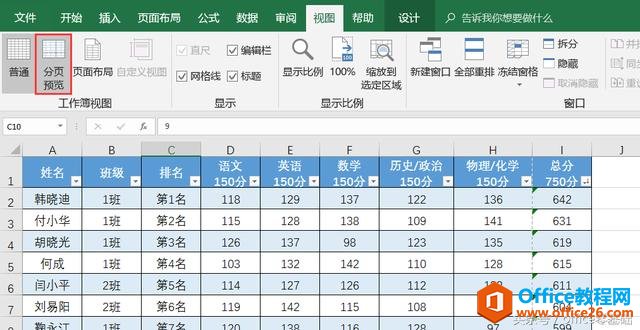
分页预览按钮
excel 如何设置打印表格标题 excel设置打印表格标题图解教程
我们在制作表格的时候,通常会在第一行放着各个字段的名称,如成绩表里的姓名、班级、科目、成绩等,通常我们把这一行称为标题行。当工作表打印多页的时候,只有在第一页有标题行,
这时候就进入了工作表分页预览视图模式:
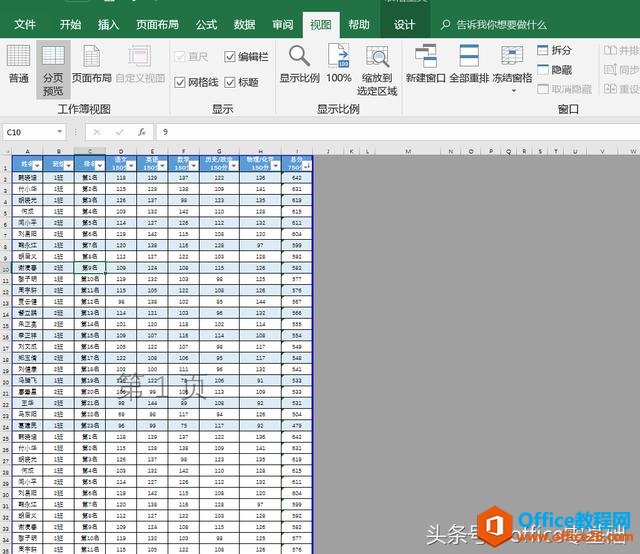
分页预览视图模式
在这个视图模式下,被线框框起来的白色区域是打印区域,灰色区域是非打印区域;
如何为 excel 表格添加自定义的页眉页脚
我们以下面这张工资表为例:(工资表中人名和工资纯属虚构,如有雷同,偷着乐吧,反正我没有这么高的工资)工资表我们单击【插入】选项卡【文本】组中的【页眉和页脚】按钮,这里就


